5. Sie öffnen die Karteikarte und tragen die Abrechnungsnummern mit Notizen hinein.
Sie öffnen die Karteikarte mit einem Klick auf dem Schalter Karteikarte und tragen in das Formular die Abrechnungsnummern mit Notizen ein. Als Hilfe stehen Ihnen die Abrechnungsnummern der SSO Gebührenordnung zur Verfügung. Für den Behandlungsplan / Parodontologie stehen vorgefertigte Formulare bereit zum schnellen Eintragen. Einige benötigte Formulare (z.B. Rezept, Attest, Befund, etc.) sind bei Bedarf mit den Daten des Patienten bereit zum ausdrucken. Wichtige Informationen (z.B. Dauerdiagnosen, Dauermedikamente, Allergien, Risikofaktoren, etc.) stehen immer schnell zur Verfügung und werden ggf. auf bestimmte Formulare automatisch übernommen.
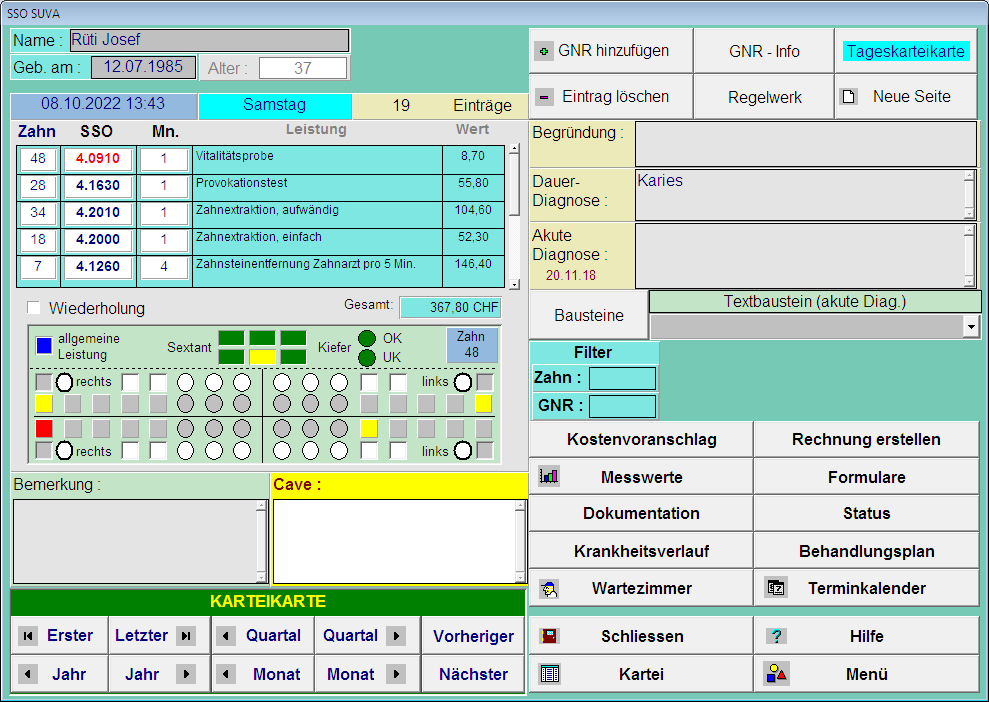
Hier werden die Abrechnungsnummern der erbrachten Leistungen in die Karteikarte
eingetragen (für eine schnelle Suche zeigt der Schalter 'GNR hinzufügen'
sämtliche Leistungen alphabetisch angeordnet). Sich wiederholende Leistung
auf mehreren Zähnen kann nur durch klicken auf die entsprechenden Zahnschalter
in die Karteikarte eingetragen werden. Mit dem Schalter 'Regelwerk' können
die Einträge auf die Erfüllung bestimmter Kriterien (z.B. Ausschlussnummern)
überprüft werden.
Unten im Formular befinden sich Schalter, mit denen man schnell in der Karteikarte
blättern kann (z.B. über Quartale, oder Monate hinweg). Ist im Feld 'Filter'
eine Abrechnungsnummer / Zahnnummer eingetragen, so werden nur diejenigen Tage ausgesucht,
an denen diese Abrechnungsnummer und Zahnnummer eingetragen worden sind.
Aus den Einträgen in der Karteikarte kann automatisch eine Rechnung erstellt
werden.
Mit dem Schalter 'Messwerte' können Daten eingetragen (z.B. Blutdruck) und
graphisch in einem Diagramm dargestellt werden.
Für einige Abrechnungsnummern (z.B. Röntgen, Anamnese, ...) sind Dokumentationsbögen
für die schnelle Eintragung der Untersuchungsergebnisse vorhanden.
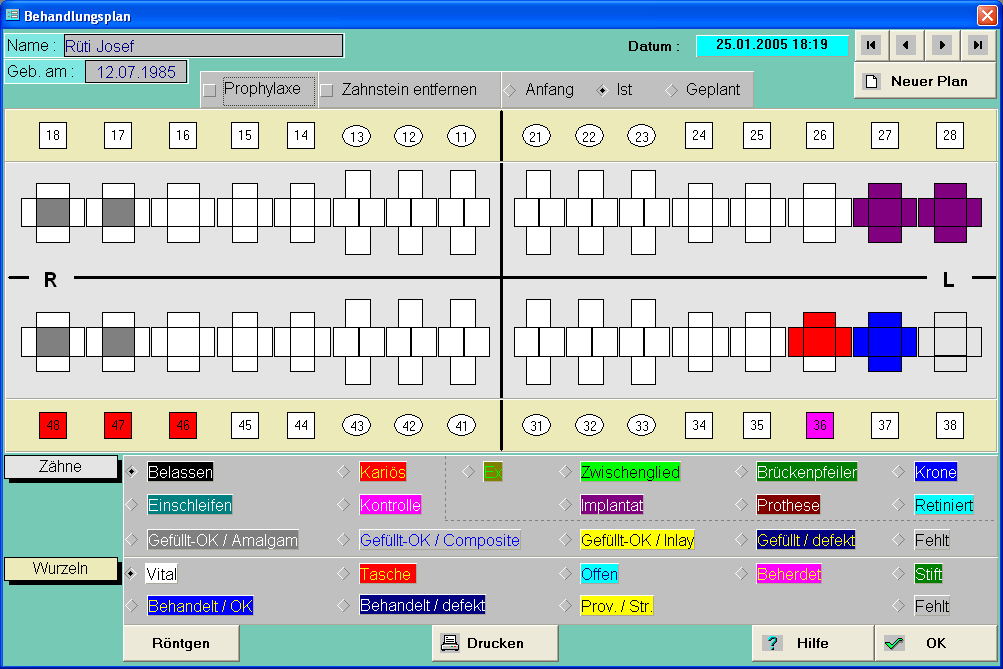
Dies ist das Formular für den Behandlungsplan. Es kann der Anfangs- / Ist- und der Sollzustand eingetragen werden. Um die Daten einzutragen wird zuerst die benötigte Option (Farbschalter) für Zähne / Wurzeln ausgewählt und mit Mausklick in das Zahnschema eingetragen.
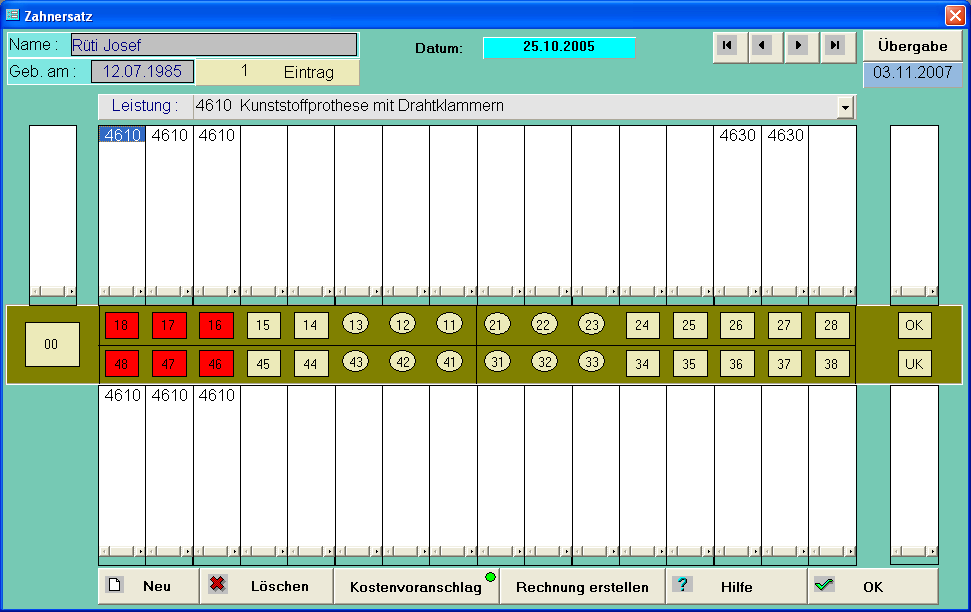
Dies ist das Formular für Zahnersatz. Die gewählte Leistung wird durch einen Klick auf die gewünschte Zahnnummer eingetragen. Aus den Eintragungen wird automatisch ein Kostenvoranschlag, bzw. die Rechnung erstellt.
Mit einem Klick auf Formulare öffnet sich ein Menü mit Formularen (z.B. Attest, Überweisungen, Rezepte, Befunde, Bescheinigungen, ...), welche bereits mit den Daten des Patienten beschriftet sind.
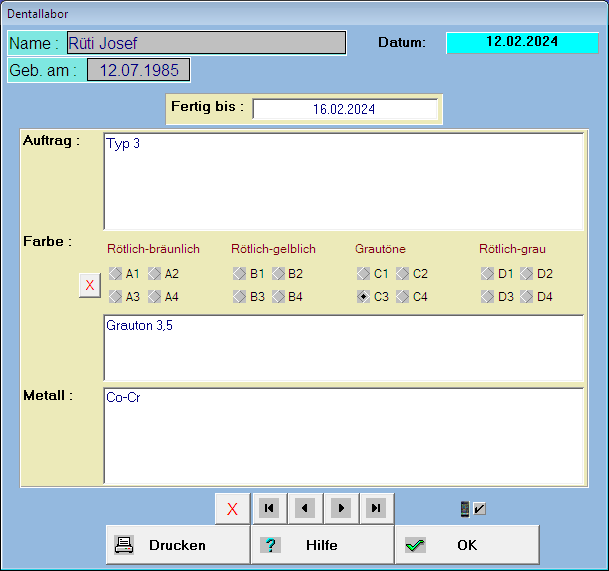
Das Beispiel zeigt das Formular für Dentallaborauftrag.
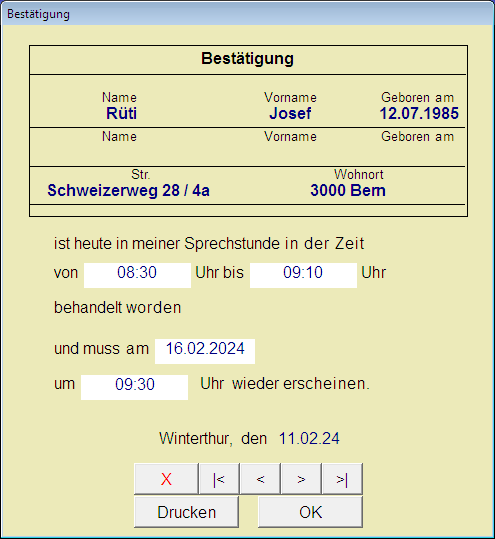
Dieses Beispiel zeigt das Formular für die Bestätigung einer Behandlung.
Mit einem Klick auf Krankheitsverlauf wird ein Formular für die Speicherung des Krankheitsverlaufes und der durchgeführten Parodontologieuntersuchungen geöffnet.
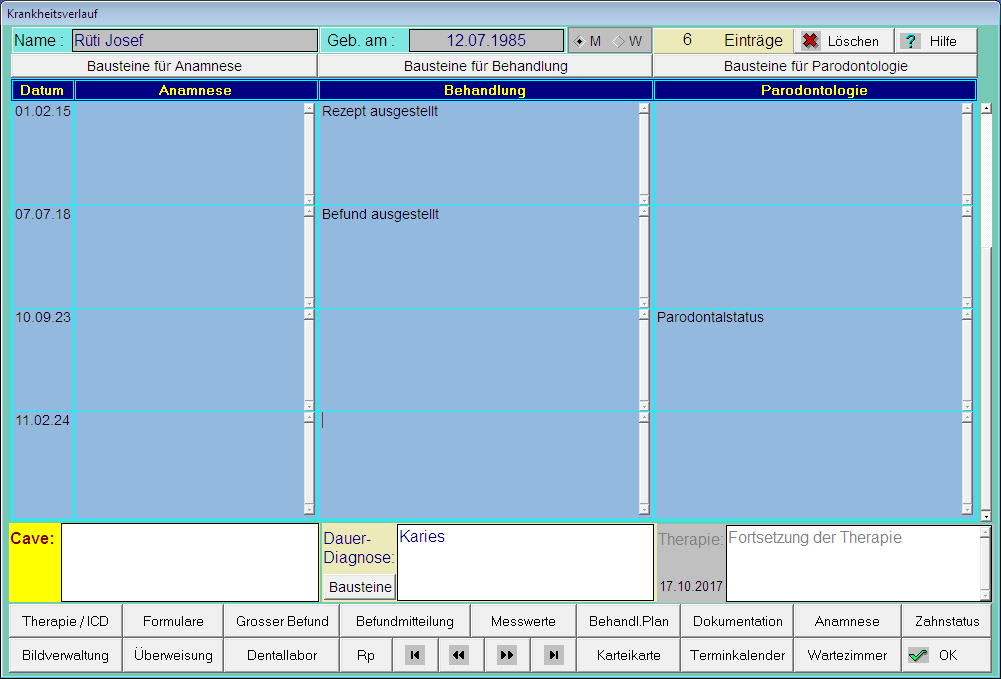
Hier wird wie in einer Karteikarte der Text des Krankheitsverlaufes eingetragen.
Werden für den Patienten Formulare ausgedruckt, bzw. Dokumentationsformulare
ausgefüllt, so wird darüber im Krankheitsverlauf automatisch ein Vermerk
gemacht.
Der letzte Eintrag aus der Spalte 'Parodontologie' wird automatisch in den Befund
übernommen.
In der Dokumentation befinden sich unterschiedliche Formulare für die Speicherung von Patientendaten - Untersuchungen (z.B. Röntgen), Fremdbefunde, Anamnesen, etc.
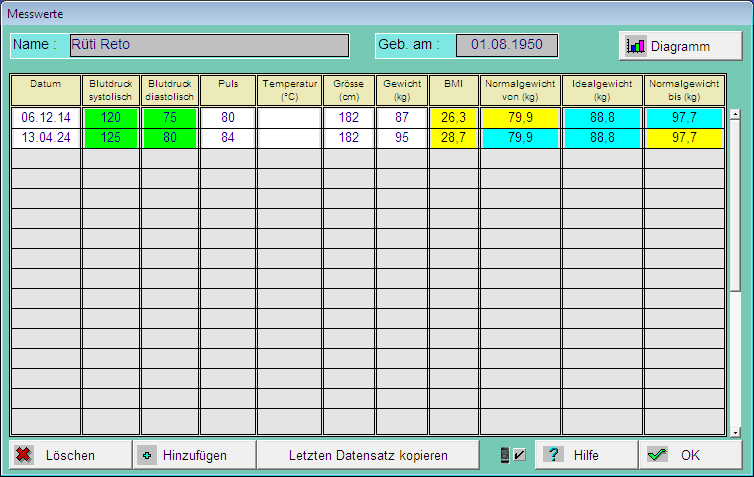
Mit dem Schalter 'Messwerte' können Daten angegebenen (z.B. Blutdruck, Gewicht) und diese graphisch in einem Diagramm dargestellt werden. Der BMI (Body Mass Index) und das Ideal- / Normalgewicht werden aus den Daten automatisch berechnet und farbig angezeigt (um Über- / Untergewicht anzuzeigen).
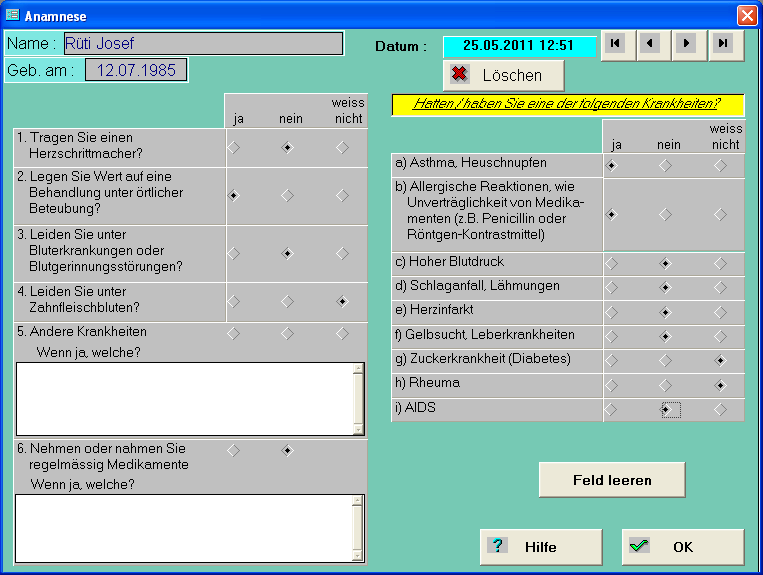
Als Beispiel dient das Formular für die Eintragung der Patientenanamnese.
Aus allen Daten eines bestimmten Zeitintervalls kann man für den Patienten ein Protokoll ausdrucken.